A többmagos processzorok viszonylag újak. Eleinte a világot kétmagos processzorok hódították meg, de a technológiák előreléptek, és szinte lehetetlen meglepni három-, négymagos processzorokkal. Néha azt sem tudja, hány processzora van. És a válasz kiderítése meglehetősen egyszerű.

Utasítás
1. lépés
Ha Windows operációs rendszer van telepítve, a számítógép tulajdonságain keresztül megtudhatja, hogy a processzor hány maggal rendelkezik. Ehhez válassza az asztalon a "Számítógép" ikont, nyomja meg az Alt + Enter vagy az egér jobb gombját és a "Tulajdonságok" helyi menüben.
2. lépés
Megnyílik egy ablak, amely információkat tartalmaz az operációs rendszerről, a processzorról, a RAM-ról és a számítógép nevéről. A jobb oldalon linkek találhatók, amelyek között meg kell találnia az "Eszközkezelő" elemet.
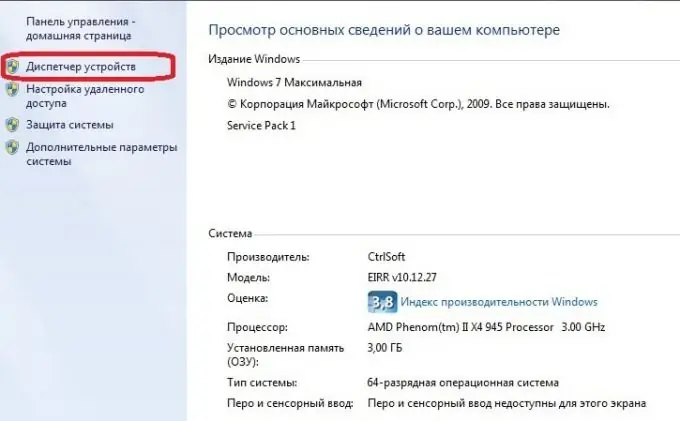
3. lépés
A menedzser jelzi a telepített berendezést. Keresse meg a listában a "Processzor" elemet, és kattintson a mellette lévő nyílra. Egy oszlop kibővül, amely feltünteti a processzorok számát.
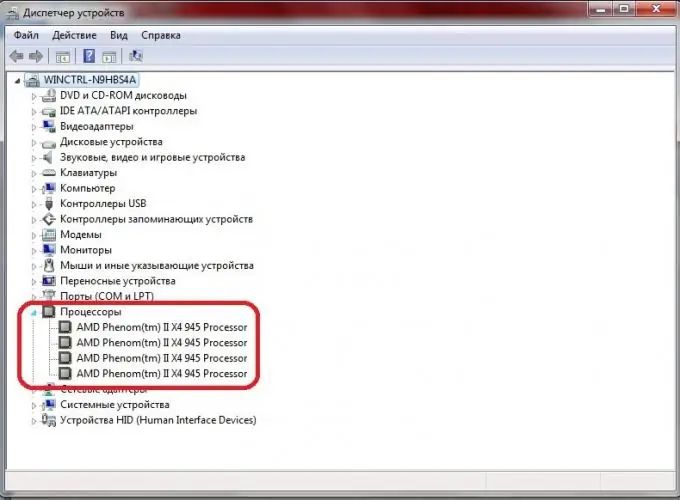
4. lépés
A Feladatkezelőt a Ctrl + Shift + Esc kombinációval indíthatja el. Nyissa meg a "Teljesítmény" lapot. A CPU-felhasználási előzmények szakasz ablakainak száma megegyezik a processzor magjainak számával.

5. lépés
Ha a szimulált többmagos processzor engedélyezve van a számítógépen, akkor a feladatkezelő megmutatja a szimulált magok számát. Ez akkor határozható meg, ha minden mag pontosan azonos terhelést mutat. Akkor az ingyenes CPU-Z segédprogram jól jöhet. A CPU fül a processzorral kapcsolatos összes információt mutatja. Alul van egy Core ablak, ahol a magok száma van feltüntetve.
6. lépés
Használhat másik ingyenes PC Wizard programot. Letölthető a fejlesztő weboldaláról. Telepítse a programot a számítógépére. Futtassa a PC Wizard.exe fájlt, kattintson a Hardver fülre, majd a Processzor elemre. A jobb oldalon keresse meg az "Elem" szakaszt, és benne az Alap elem száma. A Leírás szakasz a magok számát mutatja.






